Графік роботи Wi-Fi на маршрутизаторі ASUS. Автоматичне відключення Wi-Fi вночі

- 2627
- 661
- Orville Zboncak DVM
Графік роботи Wi-Fi на маршрутизаторі ASUS. Автоматичне відключення Wi-Fi вночі
На маршрутизаторах ASUS є можливість налаштувати роботу графіку Wi-Fi за графіком. Дуже корисна функція, якою я сам використовую. Ця функція дозволяє встановити час, коли буде працювати модуль Wi-Fi, а коли ні. Ми можемо налаштувати роботу Wi-Fi вдень та за годину. Найпоширенішим застосуванням є відключення Wi-Fi вночі. Я використовую цю функцію. У мене є автоматичне відключення Wi-Fi о 12 годині ранку, а автоматичне включення розподілу Wi-Fi о 6 ранку. Такі налаштування є у всі дні тижня.
Не всі маршрутизатори мають таку можливість. Наприклад, у TP-Link я не бачив такої можливості. Я не знаю правдивості того, як це зараз у нових версіях, швидше за все, вони вже зробили. Але в ASUS функція відключення Wi-Fi стає дуже крутою і зрозумілою. Я покажу налаштування на пристроях з новою прошивкою (Dark).
Вони часто запитують, чи потрібно Wi-Fi вночі вимкнути. З точки зору впливу на здоров'я. Я думаю це: якщо є бажання, а маршрутизатор підтримує вимкнення/включення радіомодуля відповідно до розкладу, то чому б не налаштувати. Особливо, якщо у вас немає вночі в бездротовій мережі. І якщо ви спеціально вимкнете бездротовий модуль або сам маршрутизатор, я думаю, що це зайве. Хоча, ви вирішуєте.
З мінус такого відключення, це якщо ви раптово (коли мережа відключиться маршрутизатором) знадобиться Wi-Fi, вам доведеться підключитися до маршрутизатора через кабель, перейти до налаштувань та змінити графік. У мене колись був випадок, коли мені довелося підключити новий пристрій вночі, і просто не було мережі Wi-Fi. Подивився, маршрутизатор увімкнено. Перезавантажений, Wi-Fi з'явився на хвилину і зник. Що я просто не робив, поки не згадав, що я маю це за графіком після 12 ранку.
Автоматичне відключення та включення Wi-Fi на маршрутизаторі ASUS (у часі)
У маршрутизаторах ASUS ця функція називається "бездротовим планувальником". Тож ми налаштуємо його.
Підключіться до свого маршрутизатора та перейдіть до налаштувань у 192.168.1.1. Ось детальні інструкції щодо входу на панель управління. У налаштуваннях нам спочатку потрібно встановити правильний часовий пояс. Для цього перейдіть на вкладку Адміністрація - Система. В полі Часовий пояс Виберіть своє та натисніть кнопку Застосовувати.

До речі, на цій вкладці ми можемо призначити іншу функцію для кнопки WPS на маршрутизаторі ASUS - вимкнути та включити мережу Wi -Fi. Достатньо встановити перемикач На./Вимкнено. Wi-Fi І застосувати налаштування. Після цього ви самі можете вимкнути і увімкнути бездротову мережу за допомогою кнопки на маршрутизаторі. Якщо ви не використовуєте функцію WPS.
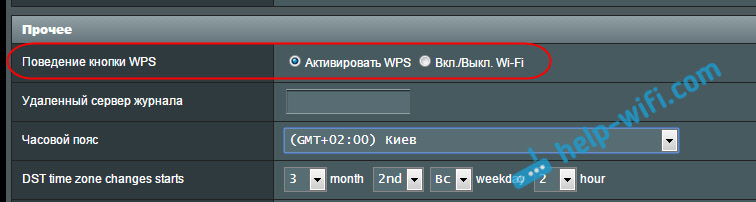
Щоб налаштувати бездротовий планувальник, перейдіть на вкладку Бездротова мережа - Професійно, і встановіть перемикач поблизу Так, Навпроти точки Увімкніть бездротовий планувальник. З'явиться посилання Налаштування часу. Клацніть на нього.
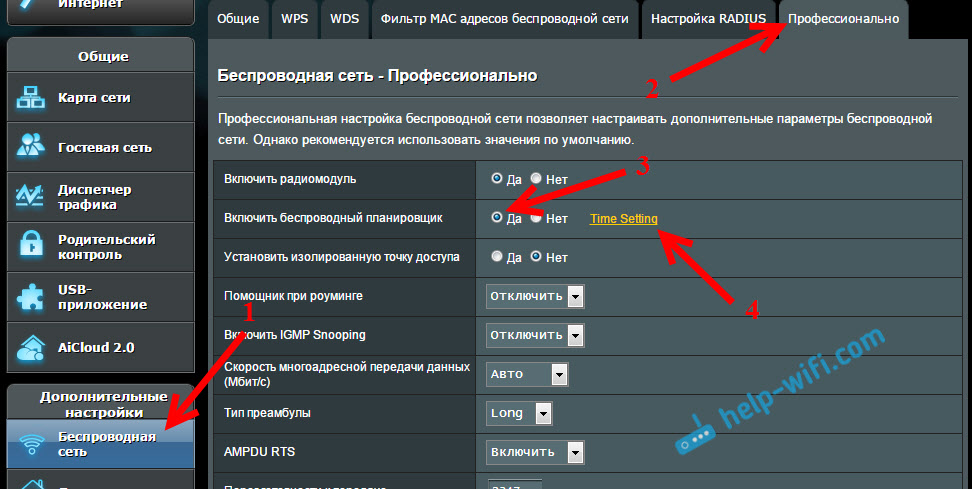
Тут все дуже просто. Є таблиця з часом і днями. І ми виділяємо час, коли Wi-Fi мережа відключена прямо на цій таблиці. Ви можете вибрати клітини та видалити вибір. Зверху є пояснення: Дозволяти - Wi-Fi включений. Заперечувати - Бездротова мережа відключена. Виберіть необхідні комірки та натисніть кнопку в порядку. Встановлення відключення бездротового модуля з 12 ранку до 6 ранку всі дні будуть виглядати так:
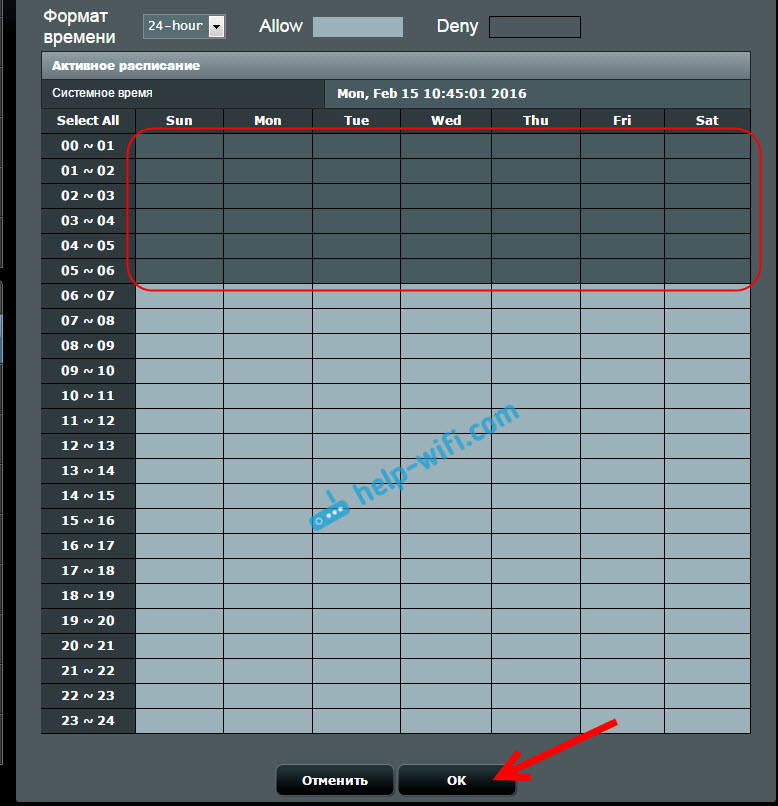
натисніть кнопку Застосовувати, І все готово. Налаштування завершено.
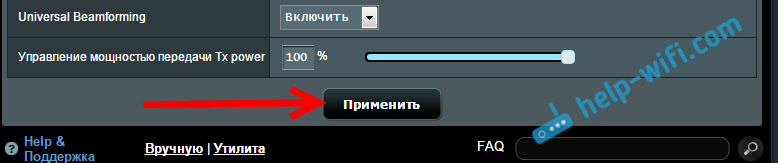
Після цих налаштувань сам маршрутизатор в певний час повністю вимкне бездротову мережу. І включатиме його у встановлений у налаштуваннях. Думаю, ви знайдете корисне застосування цієї функції для себе. Якщо є якісь питання, то задайте в коментарях.
- « Чому Wi-Fi Burn Grey замість синього на смартфоні Android (планшет)? Google Play не працює
- Доступу до Інтернету немає через маршрутизатор TP-Link »

